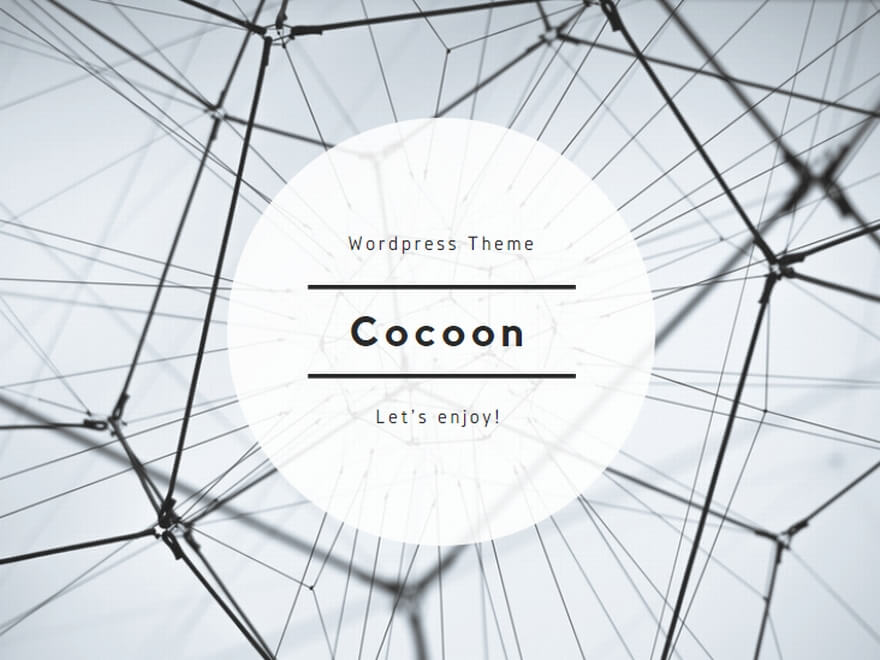インスタグラムでアップロードした画像や動画を削除しようとしてもできない場合、どうすれば良いのでしょうか?
削除できない理由はさまざまあり、問題の原因を特定し、適切な解決策を講じることが求められます。
ここでは効果的な対処方法をいくつかご紹介します。
削除ができないときの確認ポイント
まずは、基本的な削除操作が正しく行われているかを確認しましょう。
こちらで標準的な削除手順について説明しています。参考にしてみてください。
それでも問題が解決しない場合は、他の原因が考えられます。
一般的なトラブルの原因を挙げていますので、これも確認してみてください。
インスタグラムで削除操作が失敗する主な理由とその対策
次に、インスタグラムで削除を試みるもののうまくいかない場合の一般的な原因と解決策をご説明します。
これらの方法を試してみてください。
画像が削除されているが表示されている場合
インスタグラムのサーバー上では既に画像が削除されているものの、アプリが最新の状態に更新されていないために、画像がまだ表示されていることがあります。
このような場合、アプリを一度終了して再開するか、画面をリフレッシュしてみてください。
これで画像が表示されなくなるはずです。
それでも画像が残っている場合は、別の問題が潜んでいる可能性が高いため、さらに詳しい調査が必要です。
削除オプションが表示されない場合
場合によっては、削除したい投稿に削除オプションが表示されないことがあります。
これは、その投稿を管理している権限が現在のアカウントにない場合が考えられます。
多くのアカウントを持っている場合、間違えて他のアカウントにログインしている可能性がありますので、削除を試みる前に正しいアカウントに切り替えているか確認してください。
異なるアカウントでのログインミス
Instagramのユーザーはしばしば複数のアカウントを持っており、それらを簡単に切り替えて使用することができます。
メインアカウントでアップロードした写真を削除しようとしていても、間違ってサブアカウントにログインしていると、削除ができません。
削除したい投稿があるアカウントに正確にログインしているか、再度チェックしましょう。
ネットワークエラーによる削除不可
インターネット接続が不安定な場合、アプリケーション使用中にエラーが発生することがあります。
削除操作を行う際にネットワークエラーが発生していると、操作が正常に完了しないことがあります。
より安定したインターネット環境で再度削除操作を試みることをお勧めします。
アプリのバージョンが原因で削除できない
アプリケーションは定期的に更新されており、古いバージョンを使用していると機能不全を起こすことがあります。
以前は問題なく使用できていた機能が、突然使えなくなることもあります。
投稿が削除できない場合は、まずアプリが最新のものであるかを確認し、古ければ更新を行ってください。
デバイスのメモリが不足している
長期間スマートフォンを使用していると、iPhoneやAndroidを問わず、デバイスのメモリが不足してきます。
メモリ不足が原因でアプリが突然停止することがあります。
こうした場合、デバイスをシャットダウンしてから再起動することでメモリを解放し、状況が改善することがあります。
不要なアプリのバックグラウンド活動を停止するのも有効です。
アプリにバグが発生している場合
アップデート後や異なるデバイスに変更した際にアプリのバグが発生することがあります。
通常、これらのバグは次のアップデートで修正されるため、最新の更新を待って状況を見守ることが重要です。
まとめ
インスタグラムで投稿を削除できない場合、その原因はさまざまです。
トラブルが発生したときは、原因を正確に把握し、対処法を適切に実行することが重要です。
ここで紹介した方法が問題解決に役立つことを願っています。